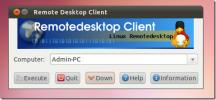Kuidas mängida PPSSPP-ga Sony PSP mänge Linuxis
Need, kes soovivad mängida teie lemmik Sony PSP mänge Linuxi platvormil, peavad proovima PPSSPP-d. See on Sony PSP emulaator, mis on kirjutatud C ++ keeles. Emulaator töötab väga hästi peaaegu kõigil Linuxi distributsioonidel. Mis kõige parem, see võtab kogu PSP protsessori koodi ja optimeerib selle tööks tavaliste arvutiprotsessoritega.
Märkus. Sõltuvusnäpunäited ei julgusta ega tunnusta mingil juhul PPSSPP jaoks ROM-failide ebaseaduslikku allalaadimist või levitamist. Kui soovite mängida PPSSPP-ga Sony PSP mänge, kasutage oma mängu ROM-faile, mille olete oma arvutisse seadusega varjanud.
SPOILERI TÄHELEPANU: Kerige alla ja vaadake videoõpetust selle artikli lõpus.
Installige PPSSPP emulaator
PPSSPP emulaatori uusima versiooni hankimine Linuxi jaoks võib olla vahel keeruline. Mõned Linuxi distributsioonid valivad selle pakendamise, teised mitte. Võimalik on leida installitavaid binaarpakette, kuid mitte igas OS-is neid pole. Just seetõttu töötame selles juhendis koos arhiiv binaarne asemel.
Ubuntu / Debian
Ubuntu ja Debiani kasutajatel peaks olema võimalik PPSPP emulaator käivitada, kui õige sõltuvus on installitud. Sel juhul nõuab PPSSPP libsdl2-dev. Installige see Ubuntu või Debiani koos:
sudo apt install libsdl2-dev
Kui kasutate Debiani vanemat versiooni, mis ei kasuta apt-i, siis asendage see asjakohane koos apt-get.
Arch Linux
Installige PPSSPP programmi kaudu Arch Linuxi kasutajate hoidla.
Selle saamiseks haarake uusim AUR-i pakend gitiga.
Märkus. Enne selle proovimist installige kindlasti git
git kloon https://aur.archlinux.org/ppsspp-git.git
Kasutades CD, sisestage klooni kataloog.
cd ppsspp
Lõpuks kasutage makepkg programmi ehitamiseks ja installimiseks.
makepkg -si
Fedora
PPSPP töötab Fedora korral binaarses vormis hästi, kui SDL2-arendus on installitud. Selle paketi installimiseks avage terminal ja sisestage järgmine käsk:
sudo dnf install SDL2-devel
OpenSUSE
Nagu teisedki selles juhendis olevad Linuxi distributsioonid, nõuab SUSE PPSSPP emulaatori tarkvara käitamiseks SDL-teeki. Õigete SDL-failide saamiseks järgige neid juhiseid.
Esiteks lisage väline mänguhoidla (hüpe 42.3)
sudo zypper addrepo http://ftp.gwdg.de/pub/opensuse/repositories/games/openSUSE_Leap_42.3/ avab-mängud
(Tihased)
sudo zypper addrepo http://ftp.gwdg.de/pub/opensuse/repositories/Emulators/openSUSE_Tumbleweed/ avab-emulaatorid
Seejärel kasutage tarkvara installimiseks Zypperi paketihaldusriista.
sudo zypper install libSDL2-devel
Muud Linuxid
Programm peaks teie arvutis töötama praegusel kujul. Ainus tegelik nõue on siin SDL2 arenduskogude installimine. Kaaluge rubriiki pkgs.org ja otsige „SDL2 arenema“. Pkgs.org-l on pikk nimekiri kahendkoodidest ning juhised installimiseks peaaegu iga Linuxi jao (isegi varjatud) korral.
Kui te ei leia seda sellelt veebisaidilt, võiksite otsida oma OS-i ametlikust juhendist „SDL2“.
Kõikide kahendkoodide installimiseks vajalike sõltuvuste jaoks jääb üle vaid programmi allalaadimine. Mine siia, kerige alla ja valige „Linux”. Valige kindlasti „dev-working“. Kui allalaadimine on lõppenud, avage terminaliaken ja kasutage CD liikuda ~/Downloads kataloog.
CD ~ / Allalaadimised
Faili lahtipakkimiseks tehke kaust mkdir.
mkdir ppsspp-emulator cd ppsspp-emulator
Paki lahti programm.
mv "ppssppbuildbot-org.ppsspp.ppsspp-dev-working-linux-amd64.zip" ~ / Allalaaditavad failid / ppsspp-emulaator / lahtipakkimine * .zip rm * .zip
Viimaseks liigutage programm kausta / home / home.
mv ~ / Allalaaditavad failid / ppsspp-emulaator / ~ /
PPSSPP kasutamine
PPSSPP emulaatori kasutamiseks minge aadressile /home/username/ppsspp-emulator/ paremklõpsake oma failihalduril nupul “PPSSPPSDL” ja käivitage see. Klõpsuga PPSSPPSDL avaneb emulatsiooni peaaken. Selles aknas peate kasutama nuppu nooleklahve navigeerida ja sisenema asju valida.

PSP ROM-faili laadimiseks vajutage nuppu parem nooleklahv ja liikuge jaotisse „Mängud”. Kui valite „Mängud”, kuvatakse PPSSPP /home/ kataloog. Valige oma kasutajanimi ja leidke kodukataloogist PSP-ROM. Vajutage sisenema mis tahes valitud ROM-faili laadimiseks.
Mängu sulgemiseks praeguse mängu ajal vajutage ESC põhisätete ala avamiseks mängus. Sealt kasutage klaviatuuri (või mänguplaati) ja valige “exit”. See peaks ROM-ist väljuma. Kui soovite PPSSPP-st täielikult väljuda, valige peamenüüst uuesti “exit”.
Salvestamine ja laadimine
Erinevalt paljudest teistest emulaatoritest on PPSSPP salvestamise menüü juurdepääsetav ainult siis, kui ROM-id töötavad. Mängu salvestamiseks vajutage ESC klaviatuuril. Selle klahvi vajutamisel kuvatakse PPSSPP keskseade, sealhulgas 5 salvestamisoleku teenindusaega. Kui soovite salvestada, avage see menüü ja kasutage siis nuppu üles või alla nooleklahve salvestamiskoha leidmiseks ja sisenema salvestamisprotsessi alustamiseks.

Mitme korra salvestamiseks valige enne salvestamist lihtsalt erinevad pesad.
Salvestamisoleku laadimine PPSSPP-s toimub ka jaotises ESC menüü. Vajutage igal ajal ESC klaviatuuril ja kasutage üles või alla nooleklahve salvestatud mängu valimiseks. Kui olete leidnud salvestatud mängu, mida soovite laadida, vajutage nuppu sisenema seda üles laadima.
Graafika ja heliseaded
Kas soovite muuta PPSSPP emulaatori graafikat? Valige põhimenüüst „Seaded“, kasutades nooleklahve ja vajutage sisenema selle avamiseks. Otsige menüüst „Seaded” üles „Graafika” ja vajutage nuppu sisenema võti. Graafikaalal saavad kasutajad muuta renderdusrežiimi, kaadrisageduse kontrolli ja isegi selliseid sätteid nagu järeltöötluse juhtimine.

Täisekraanirežiimi lubamiseks PPSSPP-ga vaadake seadete ala „Graafika” alumist serva ja klõpsake selle lubamiseks märkeruutu.
Lisaks graafikavalikutele on PPSSPP emulaatoril ka päris korralikud heliseaded. Nendele seadetele juurdepääsu saamiseks valige seadete aknas „Heli”. Rakenduses “Audio” saavad kasutajad helisid lubada / keelata, muuta emulaatori helitugevust globaalselt, muuta heli latentsusaega ja heli kiiruse häkkereid jne.
Kontrolleri seadistamine
PPSSPP-ga mängupuldi konfigureerimiseks ühendage ühilduv juhtpult, avage „Seaded“ ja valige menüüst „Juhtelemendid“. Sealt klõpsake kontrolleri sidumisriista avamiseks nuppu “kontrolli kaardistamine”. Vaikimisi peaks PPSSPP juhtnupud automaatselt määrama. Võimalik, et teie mängupult töötab välja.

Kõike seda öeldes ei pruugi vaikekontrollid töötada kõigi jaoks. Kui soovite hallata erinevaid kaardistamisi, minge läbi ja klõpsake juhtnuppude uuesti määramiseks sümbolil +.
otsing
Viimased Postitused
Kuidas luua oma heli voogesituse server Linuxis alamheliga?
Tänapäeval pakutakse seal palju erinevaid muusikateenuseid. Isegi L...
Kuidas kasutada taasterežiimi Ubuntu
Ubuntu opsüsteem kaasas taastamisrežiim. Selle funktsiooni abil sa...
Grdesktop on Gnome-i esiplaan kaugtöölaua kliendi jaoks (rdesktop)
Paljud võrgu / süsteemi administraatorid nõuavad funktsioonide rika...